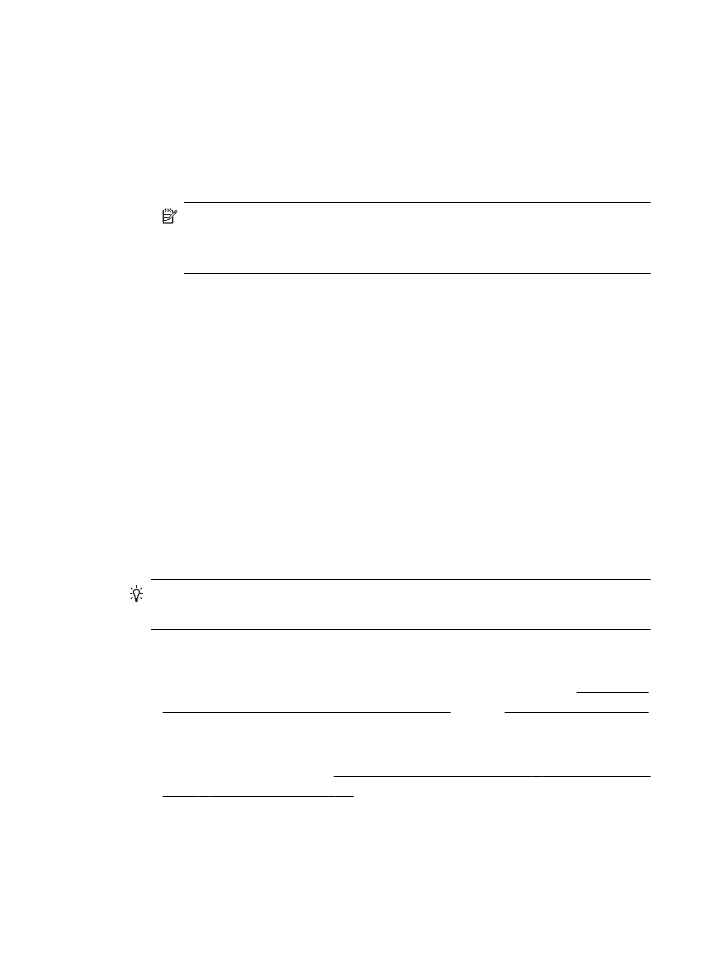
(2 面印刷)
43
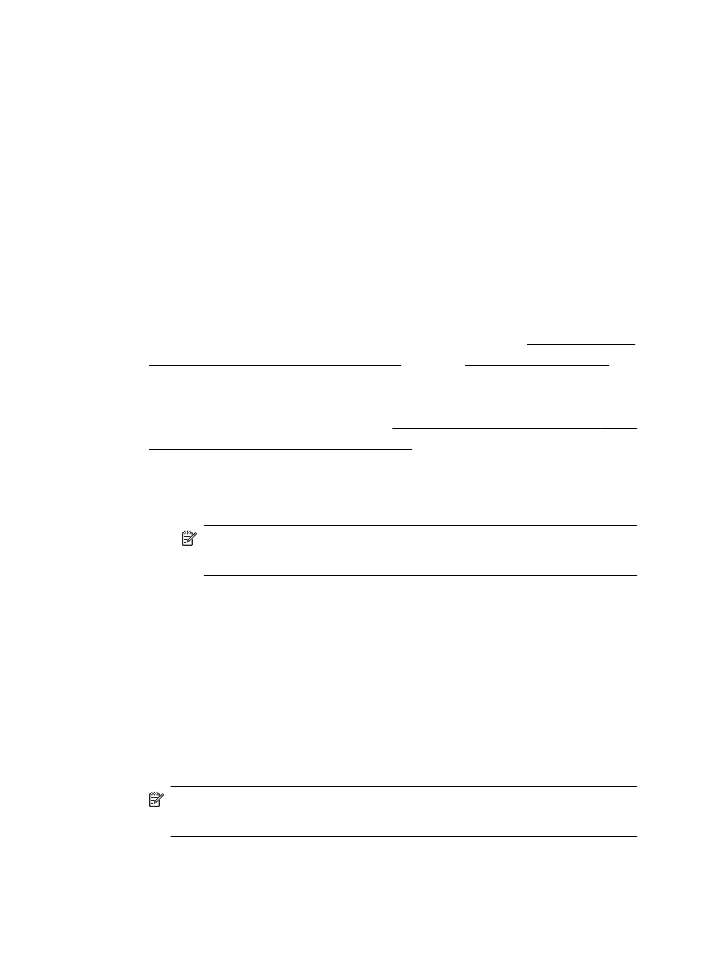
3
.
ドキュメントを開いた状態で、
[ファイル] メニューの [印刷]
をクリックし、
[プリンタのプロパティ] ダイアログ ボックス
を開くボタンをクリックします。
ソフトウェアによって、このボタンは
[プロパティ]、[オプシ
ョン
]、[プリンタ設定]、[プリンタ]、[プリファレンス] などの
名前になっています。
4
.
[レイアウト] タブの [両面に印刷] オプションの下で、[長辺綴
じ
] または [短辺綴じ] を選択します。
5
.
その他の設定を変更し、
[OK] をクリックします。
6
.
ドキュメントを印刷します。
両面印刷を実行する
(Mac OS X)
1
.
適切な用紙をセットします。詳細については、ページの両面
に印刷する場合のガイドライン
および メディアのセット を
参照してください。
2
.
両面印刷ユニットが正しく取り付けられていることを確認し
てください。詳細については、自動両面印刷アクセサリ
(両面
印刷ユニット
) を取り付けます。 を参照してください。
3
.
用紙サイズを選択します。
a. お使いのソフトウェア アプリケーションで、[ファイル]
メニューの
[ページ設定] をクリックします。
注記
[ページ設定] メニュー項目が表示されていない
場合は、手順
4 に進みます。
b. [対象プリンタ] ポップアップ メニューで使用するプリン
ターが選択されていることを確認します。
c. [用紙サイズ] ポップアップ メニューで用紙サイズを選択
し、
[OK] をクリックします。
4
.
ご使用のソフトウェア
アプリケーションの [印刷] メニュー
で
[印刷] をクリックします。
5
.
使用するプリンターが選択されていることを確認します。
6
.
[用紙サイズ] ポップアップ メニューから用紙サイズを選択
します
(利用可能な場合)。
注記 用紙サイズ
オプション [両面余白] の選択が必要と
なる場合があります。
第
2 章
44
印刷
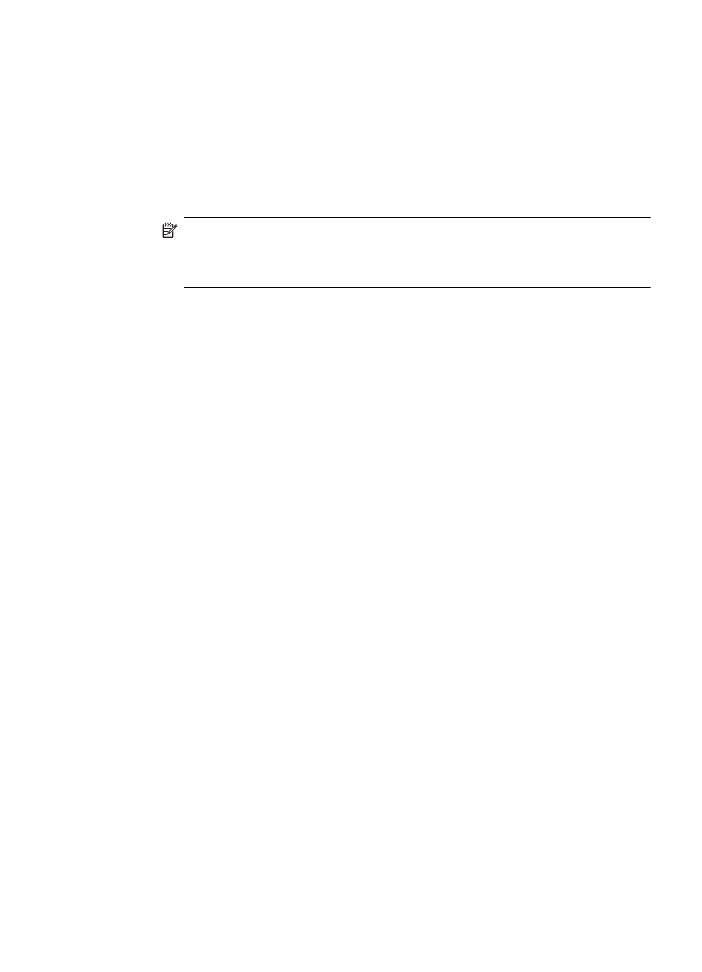
7
.
[両面印刷] ポップアップ メニューをクリックし、[両面印刷]
を選択し、ドキュメントに適した綴じ込みオプションをクリ
ックします。
または
[レイアウト] ポップアップ メニューをクリックし、[両面] ポ
ップアップ
メニューでドキュメントに適した綴じ込みオプ
ションを選択します。
注記 オプションが表示されない場合は、
[プリンタ] ポッ
プアップ
メニューの横の三角マークをクリックするか、
[詳細の表示] をクリックします。
8
.
必要に応じて他の印刷設定を選択します。
[印刷] をクリック
して印刷を開始します。